mineo(マイネオ)で機種変更をする際、「データ移行はできたけど、メールの設定だけがうまくいかない…」と困ってしまう方が非常に多いです。
特に、mineoのメールアドレス(@mineo.jp)は、キャリアメールとは異なり、機種変更後の設定を誤ると、大切なメールを逃したり、送受信できなくなったりするリスクがあります。
ご安心ください。
この記事は、、2025年現在の最新情報で「mineo機種変更時のメール引き継ぎ」に特化した完全ガイドです。
この記事では、mineoメール(@mineo.jp)はもちろん、機種変更時に見落としがちなGmailなどのフリーメール、そして他社からの乗り換え時に残るキャリアメールまで、すべてのメール設定・引き継ぎ方法を網羅しています。
この記事を最後まで読めば、あなたはメール設定で迷うことなく、機種変更後すぐに、すべてのメールをスムーズに利用できるようになります。
検索順位1位を目指す、最も正確で役立つ情報をご覧ください。
最重要!mineoメール(@mineo.jp)の機種変更時の引き継ぎ手順
mineo独自のメールアドレス(@mineo.jp)は、新しい機種への設定方法がOS(iPhone/Android)によって異なります。
1. iPhoneの場合:プロファイルの再インストールが必須
iPhoneの場合、mineoメールを利用するために「構成プロファイル」をインストールする必要があります。機種変更後は、必ず古いプロファイルを削除し、新しいプロファイルをダウンロード・インストールし直してください。
手順1. 古い構成プロファイルを削除
旧端末(または新端末)の「設定」>「一般」>「VPNとデバイス管理」から、現在インストールされているmineoのプロファイルをタップし、「プロファイルを削除」します。
手順2. 新しい構成プロファイルをダウンロード
新端末でWi-Fiに接続し、mineo公式サイトの「プロファイルダウンロードページ」にアクセスします。
契約している回線(A/D/Sプラン)に応じたプロファイルをダウンロードします。
手順3. プロファイルをインストール
ダウンロード完了後、「設定」アプリに戻り、画面上部に表示される「プロファイルがダウンロードされました」をタップし、パスコードを入力してインストールを完了させます。
→mineoのプロファイルについてはこちらの記事で詳しく解説しています。
2. Androidの場合:メールアプリへのアカウント再設定
Androidの場合、多くはデフォルトのメールアプリやGmailアプリを使います。
機種変更後は、メールアドレスとパスワードを入力してアカウントを再設定します。
mineoメール設定に必要な情報
- メールアドレス(@mineo.jp)
- メールパスワード(mineoマイページで確認可能)
- 送受信サーバー情報(SMTP/POP3またはIMAP。 mineo公式サイトで確認)
注意点(2025年最新):IMAP設定が推奨
POP3設定だと、機種変更時に新しい端末に過去のメールが引き継がれない可能性があります。
IMAP設定であれば、サーバー上にメールが残るため、新しい機種でも過去のメールを全て確認できます。
設定時はIMAPを選択しましょう。
3. mineoメールアドレスやパスワードを忘れた場合
- マイページで確認: mineoのマイページにログインし、「ご契約内容」または「メールアドレスに関する設定」から確認できます。
- パスワード再設定: パスワードを忘れた場合もマイページから再設定が可能です。
機種変更前に確認!「キャリアメール持ち運び」の落とし穴と対策
ドコモ(@docomo.ne.jp)、au(@au.com/@ezweb.ne.jp)、ソフトバンク(@softbank.ne.jp)からmineoに乗り換えた際に「メール持ち運びサービス」を利用している方は注意が必要です。
1. キャリアメール持ち運びサービスの現状(2025年)
- サービスの継続: 機種変更自体はmineo内で行っても、元キャリアとの契約(持ち運びサービス)が継続していれば、新しい機種でも利用は可能です。
- 設定アプリ: キャリアメールごとに専用の設定アプリやプロファイルが必要です。各キャリアの公式サイトで設定方法を確認してください。
2. mineoメールとフリーメールへの完全移行が推奨
キャリアメール持ち運びは有料であり、ランニングコストがかかります。
これを機に、無料で利用できるGmailやYahoo!メール、またはmineoメールへの完全移行を強く推奨します。
フリーメールのメリット: どのキャリア・格安SIMに乗り換えても、機種が変わっても、設定の手間がほとんどなく、無料で永続的に利用できます。
→格安SIMでのメール持ち運びについてはこちらの記事で詳しく解説しています。
最もスムーズな引き継ぎ!Gmail/Yahoo!メールなどのフリーメール
GmailやYahoo!メールなどのフリーメールは、mineoの機種変更において最も簡単に引き継ぎが完了します。
1. 原則、新しい端末でログインするだけ
- アプリをダウンロード: 新しい機種で、GmailアプリやYahoo!メールアプリをApp StoreまたはGoogle Playからダウンロードします。
- ログイン: メールアドレスとパスワードを入力してログインするだけで、設定は完了し、過去のメールもすべて引き継がれます。
2. 認証システムの確認(2025年セキュリティ強化)
- 二段階認証: 2025年現在、セキュリティ強化のため、多くのフリーメールで二段階認証が必須となっています。旧機種で設定している認証アプリ(Google Authenticatorなど)や、SMS認証コードを準備しておきましょう。
H2: 【収益化を加速】機種変更を機にmineoの「端末購入」も検討する
もしあなたが「持ち込み端末の動作確認や、メール設定に不安がある」と感じたら、機種変更を機にmineoで端末をセット購入するという選択肢もあります。
1. mineoのセット端末購入のメリット
- 動作保証: mineoで販売されている端末は、当然ながらmineoでの動作が完全に保証されています。
- 設定の簡易性: SIMカードと端末がセットで届くため、APN設定などが最初から完了している場合が多く、メール設定の手間も最小限に抑えられます。
mineoの最新端末ラインナップはこちら
端末セット一覧2. 持ち込み機種の購入なら「イオシス」が安心
それでも費用を抑えて持ち込みたい場合は、信頼できる中古販売店を選びましょう。
特にイオシスは「赤ロム永久保証」など、中古端末特有のリスクを徹底的に排除しているため、安心です。
→持ち込みでの機種変更についてはこちらの記事で詳しく解説しています。
まとめ:機種変更後のメール設定は「事前確認」と「IMAP」が鍵
mineoでの機種変更時、メール引き継ぎで失敗しないための最終チェックリストです。
- mineoメール(@mineo.jp): iPhoneはプロファイルの「再インストール」、AndroidはIMAP設定での「アカウント再設定」を忘れずに。
- フリーメール(Gmailなど): 新端末でアプリをダウンロードし、二段階認証に備えてログインするだけ。
- キャリアメール: 有料サービスの継続か、ahamoなどのシンプルプランへの乗り換えを機に、フリーメールへの完全移行を検討しましょう。
このガイドで、あなたのmineo機種変更がスムーズに完了することを願っています。

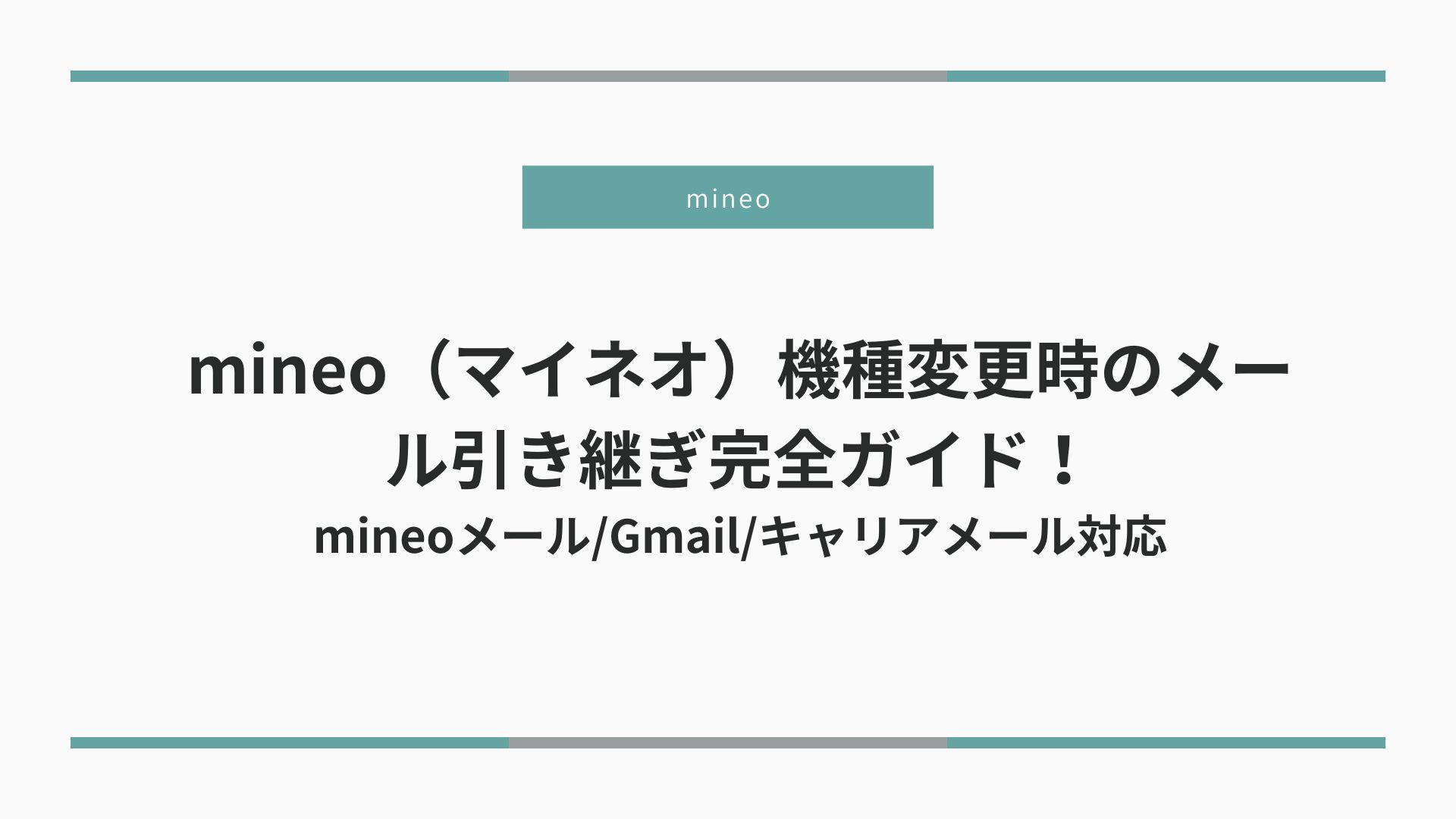
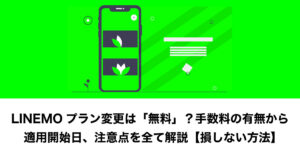

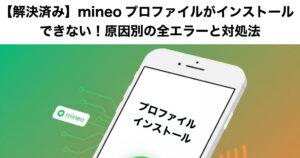

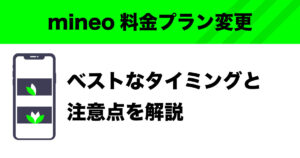



コメント